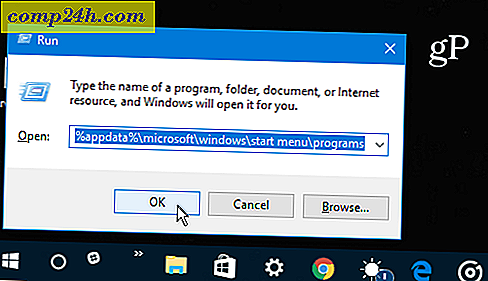Apple iOS 5: Jak uaktualnić iPhone'a, iPada lub iPoda Touch w systemie Windows
Dzisiaj Apple wypuściło iOS 5 - długo oczekiwany nowy mobilny system operacyjny dla iPhone'a (3GS, 4 i 4S), iPada i iPoda touch (3rd GEN i 4th GEN). Skorzystaj z naszego przewodnika po ulepszeniach, aby upewnić się, że aktualizacja przebiega bezproblemowo.
Aktualizacja edytora - wielu użytkowników narzeka na poważne problemy z baterią po aktualizacji systemu iOS 5. Sprawdź nasz przewodnik po oszczędzaniu baterii na iOS 5 po aktualizacji do iOS 5.
Aby rozpocząć, upewnij się, że najpierw uaktualniłeś swój system do iTunes 10.5.
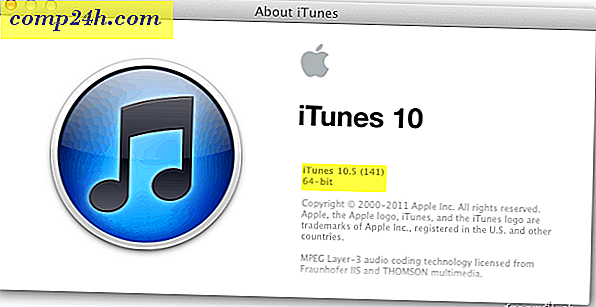
Najważniejszym etapem tego procesu jest utworzenie kopii zapasowej danych na urządzeniu. W tym przykładzie używam iPoda touch (4. gen) - podłączonego do komputera z Windows 7. Ale proces tworzenia kopii zapasowej jest taki sam dla wszystkich urządzeń z systemem iOS.
Otwórz iTunes i podłącz urządzenie do komputera. Pojawi się na lewym panelu w obszarze Urządzenia. Kliknij prawym przyciskiem myszy i wybierz Utwórz kopię zapasową.

W górnej części iTunes zobaczysz, że tworzy kopię zapasową urządzenia. Jeśli spojrzysz na swoje urządzenie, zobaczysz komunikat Synchronizuj w toku.

Aby upewnić się, że kopia zapasowa się powiodła, możesz wyświetlić historię kopii zapasowej. Idź do Edytuj >> Preferencje .

Teraz w oknie Preferencje urządzenia kliknij Urządzenia. Zobaczysz listę aktualnej kopii zapasowej. Kliknij przycisk Anuluj, aby zamknąć okno.

Po zakończeniu tworzenia kopii zapasowej i weryfikacji, zaznacz swoje urządzenie. Następnie kliknij Sprawdź aktualizację w sekcji Wersja po prawej stronie.

Zobaczysz komunikat, że dostępna jest nowa wersja iOS. Kliknij Pobierz i zaktualizuj.

Następnie nastąpi wiadomość informująca o utworzeniu kopii zapasowej i przywróceniu danych. Kliknij Aktualizuj.

Zaakceptuj umowę licencyjną oprogramowania.

Teraz poczekaj, aż aktualizacja się zakończy. Tutaj zacząłem aktualizację zaraz po wydaniu, więc zajmuje to dużo czasu.

Zobaczysz serię wiadomości w iTunes podczas aktualizacji.


Wtedy zobaczysz, że Twoje urządzenie zostało zresetowane do ustawień fabrycznych. Kliknij OK.

Twoje urządzenie zostanie przywrócone z kopii zapasowej.

Wtedy zobaczysz, że Twoje urządzenie zostało pomyślnie przywrócone. Kliknij OK.

Po zakończeniu aktualizacji urządzenie pojawi się ponownie w iTunes. Teraz możesz bezpiecznie go wysunąć.

Powodzenie! Teraz możesz zacząć odkrywać nowe funkcje, które oferuje iOS 5.

Pamiętaj, że wielu użytkowników będzie aktualizowanych w ciągu pierwszych kilku dni od wydania. Jeśli wystąpi nieznany błąd (3200) - nie stanowi to problemu, ale jest wynikiem przytłoczenia serwerów firmy Apple.
Aktualizacja edytora - wielu użytkowników narzeka na poważne problemy z baterią po aktualizacji systemu iOS 5. Sprawdź nasz przewodnik po oszczędzaniu baterii na iOS 5 po aktualizacji do iOS 5.